12 วิธีในการแก้ไขปัญหาพื้นหลังเสมือน Zoom ไม่ทำงาน

เรียนรู้วิธีแก้ไขปัญหาเกี่ยวกับพื้นหลังเสมือนใน Zoom ด้วย 12 วิธีที่มีประสิทธิภาพและง่ายต่อการทำตาม
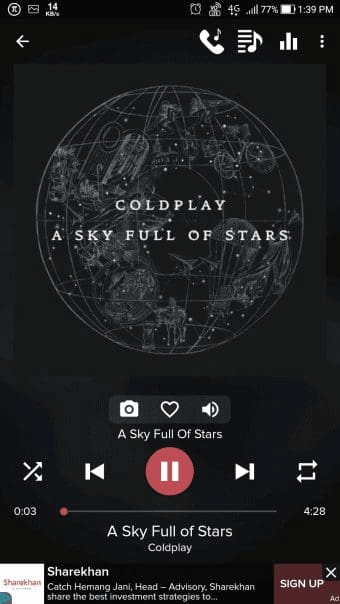
WhatsApp ได้กลายเป็นหนึ่งในแพลตฟอร์มการรับส่งข้อความที่ได้รับความนิยมมากที่สุดในโลก โดยมีผู้ใช้มากกว่า 2 พันล้านคน ฟีเจอร์ที่น่าสนุกอย่างหนึ่งของ WhatsApp ก็คือสถานะ ซึ่งให้คุณแชร์รูปภาพ วิดีโอ และตอนนี้แม้แต่คลิปเพลงที่หายไปหลังจาก 24 ชั่วโมง การเพิ่มเพลงลงในสถานะ WhatsApp เป็นวิธีที่ดีในการแสดงบุคลิกหรือสิ่งที่คุณกำลังฟัง
ในปี 2024 มีข่าวลือว่า WhatsApp จะเปิดตัววิธีใหม่ๆ ในการผสานรวมเพลงและเพลงเข้ากับการอัปเดตสถานะของคุณ ไม่ว่าจะเป็นการเพิ่มเพลงจาก Spotify หรือแม้แต่การสร้างคลิปสถานะเพลงบน WhatsApp เอง จะมีตัวเลือกมากมายกว่าที่เคยเพื่อทำให้โปรไฟล์ของคุณมีชีวิตชีวา
บทความนี้จะแนะนำวิธีการต่างๆ ในการเพิ่มเพลงในสถานะ WhatsApp ทำตามคำแนะนำของเราเพื่อเป็นมืออาชีพในการเพิ่มเพลงเพื่อเพิ่มสถานะ WhatsApp ของคุณและโดดเด่นจากผู้ติดต่อของคุณ
อ่านเพิ่มเติม: ฟีเจอร์ใหม่ของ WhatsApp นำสถานะของคุณมาสู่ Instagram – ตรวจสอบรายละเอียด
สงสัยว่าจะเพิ่มเพลงในสถานะ WhatsApp ได้อย่างไร? ต่อไปนี้เป็นวิธีการบางส่วนที่คุณสามารถลองได้!
วิธีที่ง่ายที่สุดในการเพิ่มเพลงลงในสถานะ WhatsApp คือการเล่นเพลงดังกล่าวจากลำโพงโทรศัพท์ขณะบันทึก วิธีนี้จะจับเสียงรอบข้างรอบตัวคุณ รวมถึงเพลงที่เล่นจากโทรศัพท์หรือคอมพิวเตอร์ของคุณ นี่คือขั้นตอนในการปฏิบัติตาม:
ขั้นตอนที่ 1: เลือกและเริ่มเล่นแทร็กเพลงที่คุณต้องการเพิ่ม ในการทำเช่นนั้น คุณสามารถใช้แอปเครื่องเล่นเพลงเนทีฟบนโทรศัพท์ของคุณ เช่น Spotify หรือ SoundCloud เพื่อเพิ่มเพลงพื้นหลังสำหรับสถานะ WhatsApp

ขั้นตอนที่ 2: ขณะที่เพลงกำลังเล่นเป็นพื้นหลัง ให้เปิด WhatsApp แล้วแตะที่สถานะ
ขั้นตอนที่ 3: แตะไอคอนกล้องแล้วสลับไปที่โหมดวิดีโอเพื่อเริ่มบันทึกวิดีโอในขณะที่เพลงของคุณเล่นในพื้นหลัง
ขั้นตอนที่ 4: จับภาพวิดีโอความยาว 5-30 วินาทีพร้อมเสียงเพลงที่ชัดเจน

ขั้นตอนที่ 5: หยุดการบันทึกและอัปโหลดเป็นสถานะของคุณใน WhatsApp
นั่นคือเคล็ดลับ! วิธีนี้นำเสนอเส้นทางที่ง่ายที่สุดในการเพิ่มเพลงประกอบให้กับสถานะ WhatsApp ของคุณ หรือคุณสามารถเล่นเพลงบนอุปกรณ์อื่นและบันทึกสถานะ WhatsApp ของคุณได้ ซึ่งจะให้เอฟเฟกต์เดียวกันได้อย่างราบรื่น
อ่านเพิ่มเติม: เปิดตัวฟีเจอร์ 'รหัสลับ' ใหม่ของ WhatsApp! ค้นพบวิธีใช้และเข้าถึง
เคล็ดลับที่ไม่ค่อยมีใครรู้จักคือการใช้ฟีเจอร์ Voice Note ของ WhatsApp เพื่อเพิ่มเพลง คุณสามารถบันทึกเสียงใดๆ โดยใช้บันทึกเสียง รวมถึงเพลงที่เล่นอยู่เบื้องหลัง ต่อไปนี้คือสิ่งที่คุณต้องทำเพื่อเพิ่มเพลงลงในสถานะ WhatsApp:
ขั้นตอนที่ 1: เริ่มเล่นเพลงออกมาดัง ๆ ใกล้ลำโพงโทรศัพท์ของคุณ
ขั้นตอนที่ 2: เปิด WhatsApp แล้วแตะที่ไอคอนไมโครโฟน เริ่มบันทึกเสียงโดยบันทึกเพลงประมาณ 10-30 วินาที

ขั้นตอนที่ 3: ตัดจุดเริ่มต้นและจุดสิ้นสุดของการบันทึกหากจำเป็น
ขั้นตอนที่ 4: แตะส่ง จากนั้นอัปโหลดเป็นสถานะโดยตรงจาก WhatsApp
การใช้บันทึกเสียงในตัวของ WhatsApp เป็นวิธีง่ายๆ ในการเพิ่มเพลงโดยไม่ต้องดาวน์โหลดแอปเพิ่มเติม
อ่านเพิ่มเติม: WhatsApp เปิดตัวฟีเจอร์ข้อความเสียงทำลายตัวเอง – ตรวจสอบรายละเอียดทั้งหมด
หากวิธีการก่อนหน้านี้ใช้ไม่ได้กับความต้องการของคุณ แอปของบุคคลที่สามจะมีตัวเลือกเพิ่มเติมในการเพิ่มเพลงในสถานะ WhatsApp ทำตามขั้นตอนเหล่านี้เพื่อเริ่มต้น:
ขั้นตอนที่ 1: ดาวน์โหลดแทร็กเพลงที่คุณต้องการใช้จากบริการสตรีมมิ่งหรือ YouTube
ขั้นตอนที่ 2: นำเข้าไฟล์เสียงลงในแอปตัดต่อวิดีโอ

ขั้นตอนที่ 3: เพิ่มภาพที่กำหนดเองหรือปกอัลบั้มเหนือแทร็ก
ขั้นตอนที่ 4: ส่งออกวิดีโอจากโปรแกรมแก้ไขไปยังม้วนฟิล์มของคุณ
ขั้นตอนที่ 5: เปิด WhatsApp เพื่ออัปโหลดมิวสิกวิดีโอเป็นสถานะของคุณ
แค่นั้นแหละ! โปรแกรมตัดต่อวิดีโอของบริษัทอื่นให้การควบคุมและการปรับแต่งเพลงสถานะมากขึ้น ต่อไปนี้คือคำแนะนำแอปบางส่วนเพื่อให้งานสำเร็จ: InShot , YouCut , CapCutและอื่นๆ
เคล็ดลับเพิ่มเติมบางประการในการเพิ่มเพลงในสถานะ WhatsApp:
อ่านเพิ่มเติม: เปิดเผยสิ่งที่ยิ่งใหญ่ถัดไปของ WhatsApp! สำรวจคุณสมบัติการแจ้งเตือนช่องใหม่ทั้งหมด

สงสัยว่าจะรักษาแชทและสื่อ WhatsApp ของคุณให้ปลอดภัยจากการสอดรู้สอดเห็นได้อย่างไร? ตัวเลือกแอปบุคคลที่สามที่ยอดเยี่ยมตัวหนึ่งสำหรับการรักษาความปลอดภัยเนื้อหา WhatsApp ของคุณคือ Locker สำหรับแอพ Whats Chat แอปน้ำหนักเบาสำหรับ Android นี้ทำหน้าที่เป็นล็อกเกอร์เพื่อช่วยปกป้องการแชทส่วนตัวและแชทกลุ่มของคุณ รวมถึงแอปพลิเคชัน WhatsApp ทั้งหมดจากการเข้าถึงโดยไม่ได้รับอนุญาต คุณสามารถใช้รหัสผ่านหรือล็อคลายนิ้วมือเพื่อล็อคการสนทนา WhatsApp ส่วนตัวบนอุปกรณ์ของคุณได้
Locker สำหรับแอพ Whats Chat เป็นตัวเลือกอันดับต้น ๆ สำหรับการล็อคการแชทบน WhatsApp ใช้ควบคู่กับระบบความปลอดภัยของโทรศัพท์ของคุณเพื่อยกระดับการป้องกัน WhatsApp ของคุณไปอีกระดับ
บทสรุป
นี่เป็นการสรุปคำแนะนำของเราเกี่ยวกับวิธีเพิ่มเพลงในสถานะ WhatsApp การเพิ่มเพลงเป็นวิธีที่ดีในการเพิ่มสถานะ WhatsApp ของคุณในปี 2024 ไม่ว่าคุณจะเลือกใช้เคล็ดลับง่ายๆ ในการบันทึกผู้บรรยาย ใช้ประโยชน์จากบันทึกเสียงของ WhatsApp หรือสำรวจแอปของบุคคลที่สาม ทดลองใช้วิธีการต่างๆ เพื่อค้นหาความสามารถที่ตรงกับความต้องการของคุณ
อย่าลืมสนุกกับการปรับแต่งคลิปเพลงสถานะของคุณเพื่อสะท้อนถึงบุคลิกของคุณ ตัดความยาวอย่างเหมาะสม ปรับระดับเสียง และใช้เครื่องมือแก้ไขเพื่อให้ได้ผลกระทบสูงสุด
คอยติดตามฟีเจอร์การรวมเพลงเพิ่มเติมที่ WhatsApp มีในร้านค้าที่จะเข้าสู่ปี 2024 และต่อ ๆ ไป ด้วยคำแนะนำนี้ ผู้ติดต่อของคุณจะหยุดอยู่กับที่เพื่อเพลิดเพลินกับเพลงที่คุณเลือกสำหรับโปรไฟล์ของคุณ ให้รสนิยมทางดนตรีของคุณเปล่งประกายบน WhatsApp เนื่องจากคลิปสถานะเพลงกลายเป็นเทรนด์การสื่อสารครั้งต่อไป
เรียนรู้วิธีแก้ไขปัญหาเกี่ยวกับพื้นหลังเสมือนใน Zoom ด้วย 12 วิธีที่มีประสิทธิภาพและง่ายต่อการทำตาม
ตั้งแต่ iTunes ไปจนถึง iCloud และการสนับสนุนจากผู้เชี่ยวชาญ คู่มือนี้จะอธิบายขั้นตอนในการเข้าถึงอุปกรณ์ของคุณอีกครั้งอย่างรวดเร็ว
เรียนรู้วิธีที่มีประสิทธิภาพในการแก้ไขปัญหาหน้าจอการโหลดที่ไม่มีที่สิ้นสุดของ Skyrims ที่น่าหงุดหงิด รับรองประสบการณ์การเล่นเกมที่ราบรื่นและไม่สะดุด
ฉันไม่สามารถทำงานกับหน้าจอสัมผัสที่ร้องเรียนเรื่อง HID ของฉันได้ในทันที ฉันไม่รู้ว่าอะไรกระทบพีซีของฉัน หากเป็นคุณ ต่อไปนี้คือวิธีแก้ไขบางประการ
ต้องการทราบว่าคุณสามารถสตรีม Aquaman ได้อย่างไรแม้ว่าจะไม่มีให้บริการในประเทศของคุณสำหรับการสตรีมก็ตาม อ่านต่อและในตอนท้ายของโพสต์ คุณจะสามารถเพลิดเพลินกับ Aquaman ได้
เรียนรู้วิธีบันทึกหน้าเว็บเป็น PDF ได้อย่างง่ายดาย และค้นพบวิธีการและเครื่องมือต่างๆ สำหรับการแปลงเนื้อหาเว็บเป็นไฟล์ PDF แบบพกพาสำหรับการเข้าถึงและการแชร์แบบออฟไลน์
บล็อกนี้จะช่วยให้ผู้ใช้ดาวน์โหลด ติดตั้ง และอัปเดตไดรเวอร์ Logitech G510 เพื่อให้แน่ใจว่าพวกเขาจะสามารถใช้คุณสมบัติของ Logitech Keyboard ได้อย่างเต็มที่
สำรวจขั้นตอนการแก้ไขปัญหาและวิธีการที่ได้รับการพิสูจน์แล้วเพื่อจัดการกับปัญหาความล่าช้าใน Rainbow Six Siege รับรองประสบการณ์การเล่นเกมที่ราบรื่นและสนุกสนานยิ่งขึ้น
สิ่งที่จะแปลงไฟล์ PDF ของคุณเป็นไฟล์ข้อความ? อย่ากังวลไปในคู่มือนี้ คุณจะพบสองวิธีที่ง่ายที่สุดในการแปลง PDF เป็นไฟล์ข้อความ
ตัวแก้ไขนโยบายกลุ่มอาจไม่ทำงานบนพีซีของคุณเนื่องจากข้อผิดพลาดไม่พบ gpedit.msc ต่อไปนี้เป็นวิธีแก้ไข!
Google ค้นหาอุปกรณ์ของฉันไม่ทำงานใช่ไหม ไม่ต้องกังวล บล็อกจะให้คำแนะนำที่ครอบคลุมเกี่ยวกับการแก้ปัญหาและแก้ไขปัญหา Google Find My Device
สำรวจโซลูชันทีละขั้นตอนที่ปรับให้เหมาะกับระบบ Mac เพื่อให้มั่นใจว่าได้รับประสบการณ์ Discord ที่ราบรื่นโดยไม่มีการหยุดชะงัก
สำรวจขั้นตอนการแก้ไขปัญหาเพื่อจัดการกับปัญหาทั่วไปและทำให้การสตรีม Netflix ของคุณกลับมาบน Roku ได้อย่างราบรื่น
เรียนรู้วิธีขยายความจุพื้นที่เก็บข้อมูล iPhone ของคุณอย่างมีประสิทธิภาพด้วยคำแนะนำที่ครอบคลุมของเรา ค้นพบขั้นตอนและตัวเลือกที่ใช้งานได้จริงเพื่อให้แน่ใจว่าพื้นที่ว่างสำหรับความทรงจำและข้อมูลสำคัญของคุณจะไม่มีวันหมดอีกต่อไป
คุณรู้วิธีดูแอพทั้งหมดที่ติดตามคุณบน Facebook หรือไม่? และคุณมีความคิดที่จะบล็อกพวกเขาอย่างไร? อ่านต่อเพื่อดูวิธีปกป้องข้อมูลของคุณจากแอพที่ติดตามโดย Facebook
บล็อกนี้จะช่วยให้ผู้อ่านดาวน์โหลดและอัปเดตไดรเวอร์ Canon MF237W สำหรับ Windows 11/10 ด้วยขั้นตอนที่ผู้เชี่ยวชาญแนะนำ
บล็อกนี้จะช่วยให้ผู้อ่านปิดการใช้งานฟีเจอร์ Copilot บน Windows หากไม่ต้องการใช้โมเดล AI
ซื้อไดรฟ์ภายนอกใหม่หรือไม่? ประหยัดเงินให้ตัวเองและแปลงฮาร์ดดิสก์เก่าของคุณเป็นฮาร์ดดิสก์ภายนอก อ่านเพื่อทราบข้อมูลเพิ่มเติมเกี่ยวกับการแปลงและประเภทของกล่องหุ้มสำหรับ HDD ใหม่ของคุณ
บล็อกนี้จะช่วยผู้อ่านที่กำลังเผชิญกับข้อผิดพลาด “มีบางอย่างผิดปกติกับพร็อกซีเซิร์ฟเวอร์” ใน Chrome บน Windows
Kaspersky Password Manager ทำงานไม่ถูกต้องบนพีซี Windows 11/10 ของคุณ ไม่ว่าจะด้วยเหตุผลใดก็ตาม ต่อไปนี้เป็นวิธีที่ดีที่สุดบางส่วนในการแก้ไขปัญหา
เรียนรู้เกี่ยวกับสถานการณ์ที่คุณอาจได้รับข้อความ “บุคคลนี้ไม่พร้อมใช้งานบน Messenger” และวิธีการแก้ไขกับคำแนะนำที่มีประโยชน์สำหรับผู้ใช้งาน Messenger
ต้องการเพิ่มหรือลบแอพออกจาก Secure Folder บนโทรศัพท์ Samsung Galaxy หรือไม่ นี่คือวิธีการทำและสิ่งที่เกิดขึ้นจากการทำเช่นนั้น
ไม่รู้วิธีปิดเสียงตัวเองในแอพ Zoom? ค้นหาคำตอบในโพสต์นี้ซึ่งเราจะบอกวิธีปิดเสียงและเปิดเสียงในแอป Zoom บน Android และ iPhone
รู้วิธีกู้คืนบัญชี Facebook ที่ถูกลบแม้หลังจาก 30 วัน อีกทั้งยังให้คำแนะนำในการเปิดใช้งานบัญชี Facebook ของคุณอีกครั้งหากคุณปิดใช้งาน
เรียนรู้วิธีแชร์เพลย์ลิสต์ Spotify ของคุณกับเพื่อน ๆ ผ่านหลายแพลตฟอร์ม อ่านบทความเพื่อหาเคล็ดลับที่มีประโยชน์
AR Zone เป็นแอพเนทีฟที่ช่วยให้ผู้ใช้ Samsung สนุกกับความจริงเสริม ประกอบด้วยฟีเจอร์มากมาย เช่น AR Emoji, AR Doodle และการวัดขนาด
คุณสามารถดูโปรไฟล์ Instagram ส่วนตัวได้โดยไม่ต้องมีการตรวจสอบโดยมนุษย์ เคล็ดลับและเครื่องมือที่เป็นประโยชน์สำหรับการเข้าถึงบัญชีส่วนตัวของ Instagram 2023
การ์ด TF คือการ์ดหน่วยความจำที่ใช้ในการจัดเก็บข้อมูล มีการเปรียบเทียบกับการ์ด SD ที่หลายคนสงสัยเกี่ยวกับความแตกต่างของทั้งสองประเภทนี้
สงสัยว่า Secure Folder บนโทรศัพท์ Samsung ของคุณอยู่ที่ไหน? ลองดูวิธีต่างๆ ในการเข้าถึง Secure Folder บนโทรศัพท์ Samsung Galaxy
การประชุมทางวิดีโอและการใช้ Zoom Breakout Rooms ถือเป็นวิธีการที่สร้างสรรค์สำหรับการประชุมและการทำงานร่วมกันที่มีประสิทธิภาพ.





















![วิธีกู้คืนบัญชี Facebook ที่ถูกลบ [2021] วิธีกู้คืนบัญชี Facebook ที่ถูกลบ [2021]](https://cloudo3.com/resources4/images1/image-9184-1109092622398.png)





